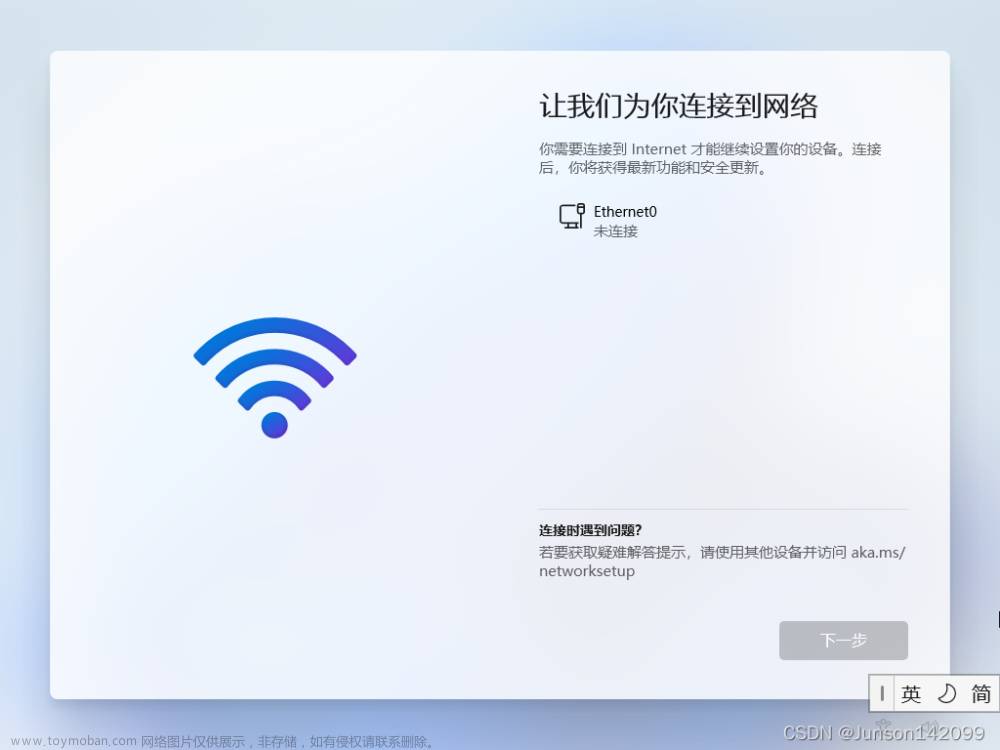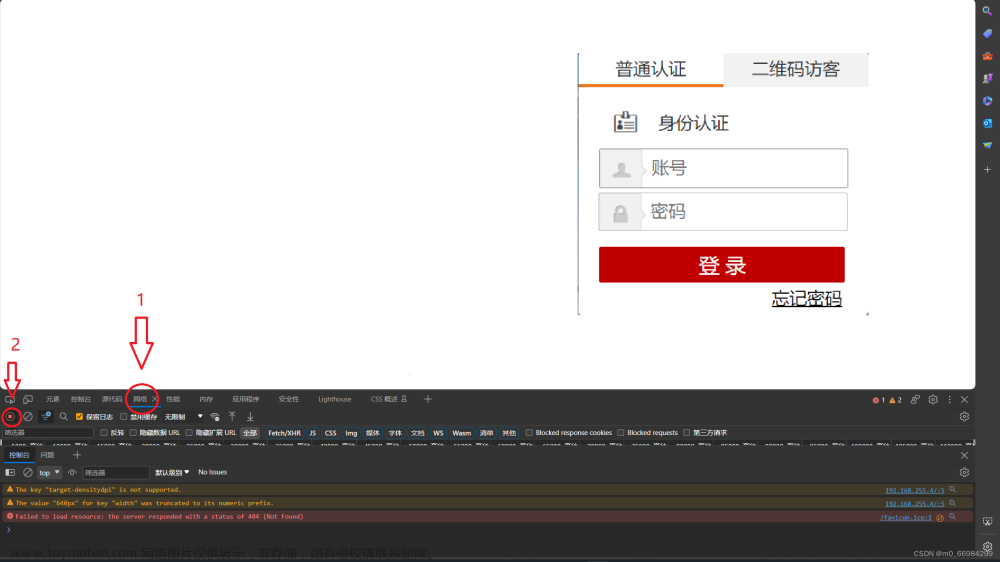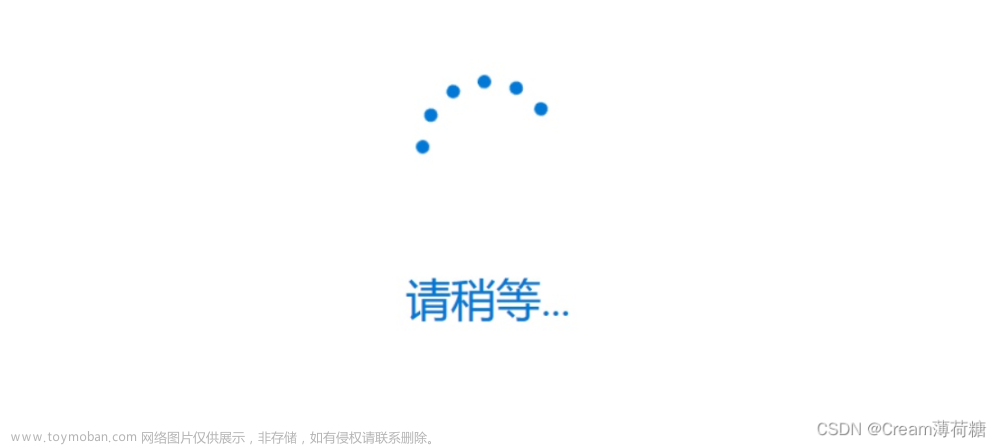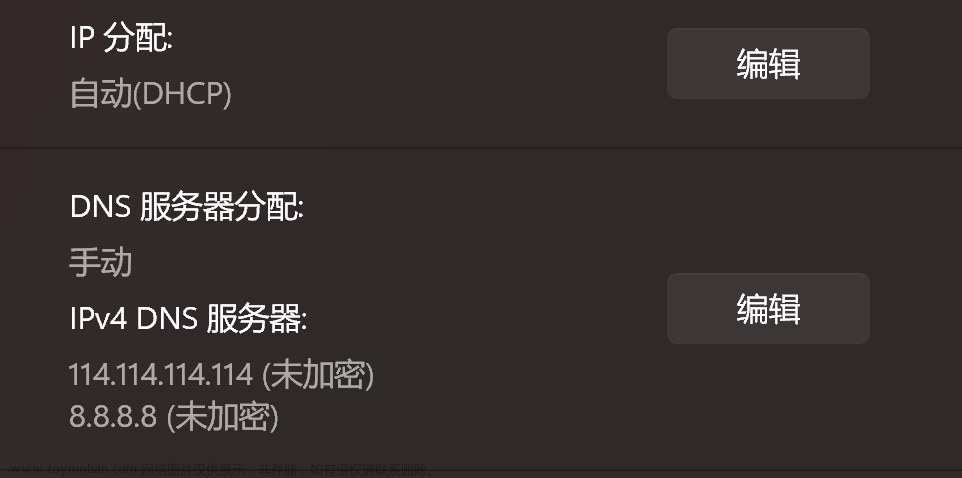前言
作为一个需要用教研室台式机的同学,为了确保寒假回家,能够将科研进行到底,就在回家的前一天决定设置一下电脑定时开机和开机自动连接校园网。
一、定时开机
1.电脑开机后按【Del】键,有些电脑按【F2】键,进入BIOS界面;
2.选择【Power Management Setup】选项;
3.Power Management Setup界面,不同电脑主板可能有不同选项,可能是【Power-On by Alarm】、【Resune by Alarm】、【Wake Up Event Setup】中的某一个,如下图所示。尽管选项不一样,但是里面的设置是一样的。
4.开启自动开机功能,以【Auto On Time】选项为例,默认是【Disabled】,即不开启自动开机。这里自行设置定时开机的参数

二、自动的登陆Microsoft账户(win10系统)
方法一:
官方文档:配置 Windows 以自动登录 - Windows Server | Microsoft Learn
自己用的方法二,感觉也没有比方法一麻烦。
方法二:
按WIN+R键,输入regedit打开注册表编辑窗口:

在地址栏输入:计算机\HKEY_LOCAL_MACHINE\SOFTWARE\Microsoft\Windows NT\CurrentVersion\PasswordLess\Device ,双击DevicePasswordLessBuildVersion 把值改为0

按WIN+R键,运行命令:netplwiz:

此处默认为勾选状态,此时取消勾选

点击右下角的应用,在弹出的窗口中输入用户名密码,确定。

三、开机后自动连接校园网
(一)python代码
1、代码思路:
加载Chrome浏览器驱动程序(需要先下载对应的驱动程序,下载与自己浏览器对应的版本)

打开校园网链接
输入账号密码并登录
验证能否ping通www.baidu,确保是否联网成功;不成功就一直尝试连接校园网
2、依赖的库:
selenium
multiping
time
3、直接上代码:
import time
from multiping import MultiPing
from selenium.webdriver.chrome.service import Service
from selenium import webdriver
from selenium.webdriver.common.by import By
def login_fr(driver_path, url, username, password):
# 打开浏览器并登录
path = Service(driver_path)
driver = webdriver.Chrome(service=path)
# 打开链接
driver.get(url)
time.sleep(3)
# 浏览器全屏
driver.maximize_window()
# 找到输入框
user_input = driver.find_element(by=By.XPATH, value='//input[@type="text"]')
pw_input = driver.find_element(by=By.XPATH, value='//input[@type="password"]')
login_btn = driver.find_element(by=By.ID, value='school-login')
# 输入用户名和密码,点击登录
user_input.send_keys(username)
pw_input.send_keys(password)
time.sleep(1)
login_btn.click()
time.sleep(3)
return driver
if __name__ == '__main__':
# 指定浏览器驱动位置
driver_path = r'D:\AAAA \chromedriver.exe' # 改为自己的路径
driver_baidu = webdriver.Chrome(service=Service(driver_path))
mp = MultiPing(["baidu.com"])
# Send the pings to those addresses
mp.send()
responses, no_responses = mp.receive(1)
no_responses1 = no_responses
if len(no_responses) == 0:
print('ping百度正常,不需重复连接校园网!!!')
else:
while len(no_responses1) != 0:
# 定义目标URL信息
aim_url = {
'url': 'http://aaa.uestc.edu.cn',
'username': '改为自己的学号',
'password': '改为自己的密码'
}
# 登录UESTC
driver = login_fr(driver_path, aim_url['url'], aim_url['username'], aim_url['password'])
mp1 = MultiPing(["baidu.com"])
mp1.send()
responses1, no_responses1 = mp1.receive(1)
print('ping百度正常,校园网已连接')
# 关闭浏览器
driver.close()注意:
1)为了后面生成exe文件,chromedriver.exe的路径要用绝对路径(代码36行)
2)代码50、51行,改为自己的学号、密码
3)需要关闭Google自动更新,否则会造成驱动程序版本不匹配的问题
(二)生成exe文件
在命令行中用pip工具安装Pyinstaller模块

切换命令行的路径到你要打包的Python源文件的文件夹路径下(路径不要有中文)

3.执行命令,生成exe文件
Pyinstaller -F -w 文件名.py4.最后生成下图红框所示的文件,exe文件位于dist目录下


(三)将exe文件设置成开机自启动
1、按下win+R键,输入shell:startup ,点击确定;会打开开机自启动文件夹

2.将生成的exe文件添加到开机自启动文件目录下即可文章来源:https://www.toymoban.com/news/detail-448711.html

结束语
至此电脑定时开机和开机自动连接校园网均已完成,我可以安心离开教研室了。文章来源地址https://www.toymoban.com/news/detail-448711.html
到了这里,关于定时开机、自动登录Microsoft账户、自动连接校园网(UESTC)的文章就介绍完了。如果您还想了解更多内容,请在右上角搜索TOY模板网以前的文章或继续浏览下面的相关文章,希望大家以后多多支持TOY模板网!